Fiók létrehozása és regisztráció az Exnessnél
Ez az útmutató lépésről lépésre végigvezeti Önt a fiók létrehozásának és az Exnessnél történő regisztrációnak a folyamatán, így biztosítva, hogy magabiztosan kezdje meg kereskedési útját.
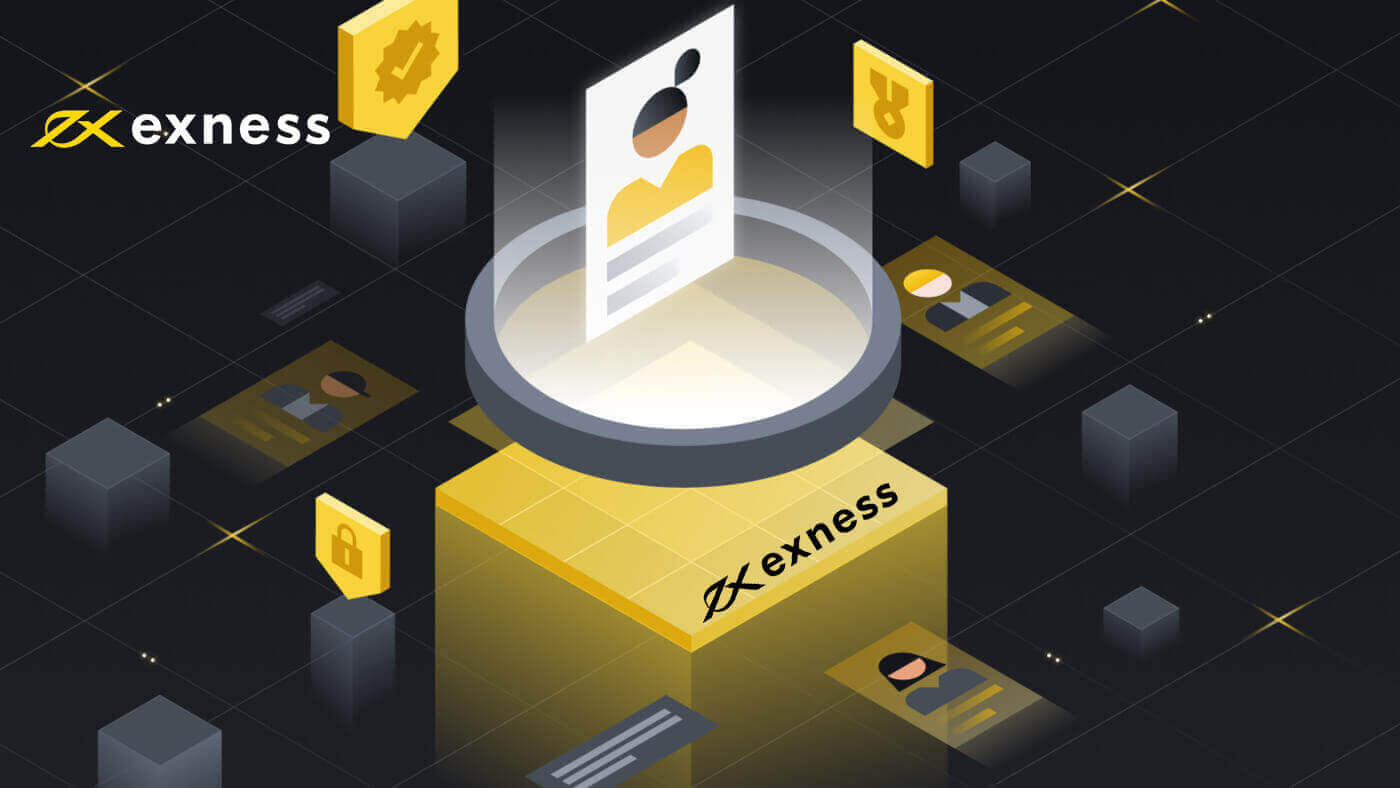
Exness-fiók létrehozása [Web]
Fiók létrehozása
1. A regisztráció akár 30 másodperc alatt is megtehető, ha az Exness jobb felső sarkában található "Fiók megnyitása" gombra kattint , és megjelenik a regisztrációs űrlapot tartalmazó oldal.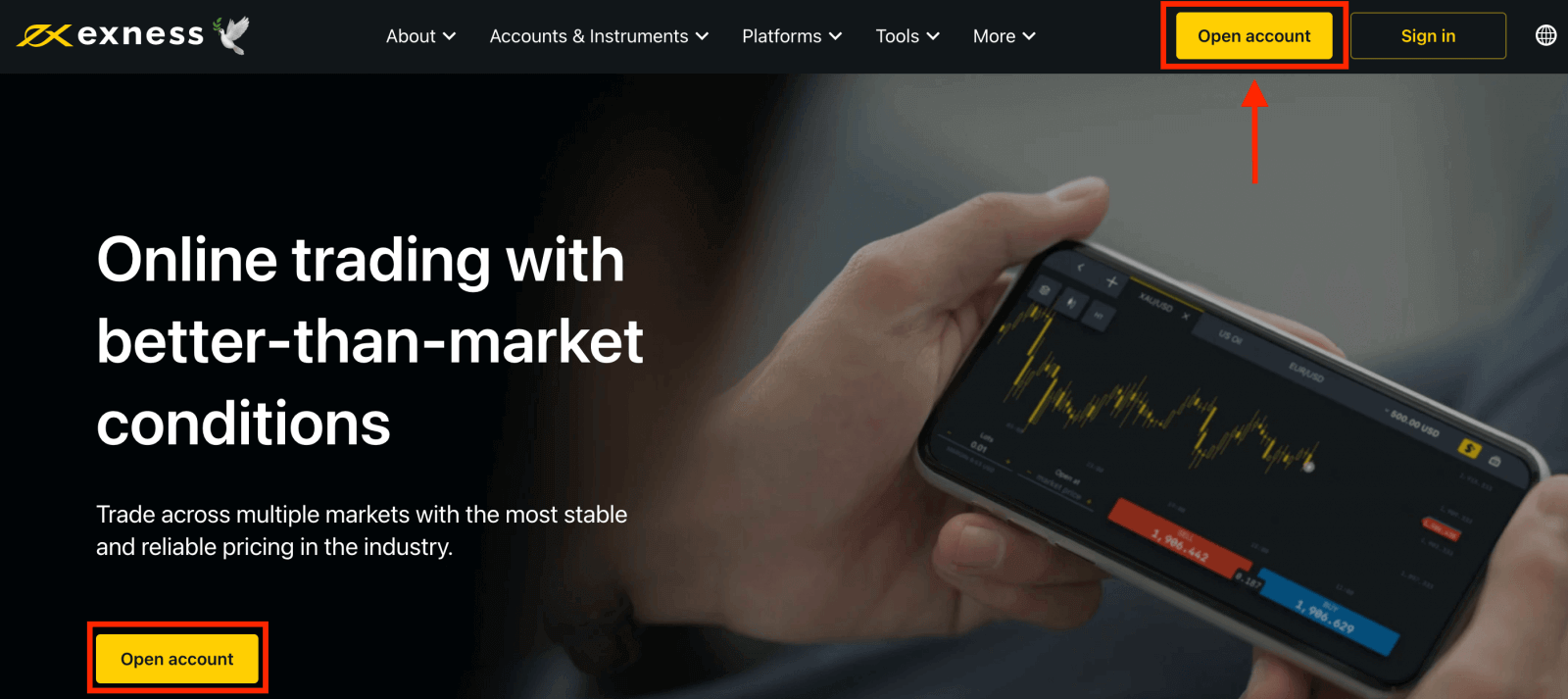
2. Töltse ki az Exness regisztráció összes adatát:
- Válassza ki a tartózkodási országát ; ez nem módosítható, és meghatározza, hogy mely fizetési szolgáltatások állnak rendelkezésre az Ön számára.
- Írja be e-mail címét .
- Hozzon létre egy jelszót Exness-fiókjához az alábbi irányelvek szerint.
- Adjon meg egy partnerkódot (nem kötelező), amely összekapcsolja Exness-fiókját egy partnerrel az Exness Partnership programban .
- Megjegyzés : érvénytelen partnerkód esetén ez a beviteli mező törlődik, így újra próbálkozhat.
- Jelölje be azt a négyzetet, amely kijelenti, hogy Ön nem állampolgára vagy lakosa az Egyesült Államoknak, ha ez vonatkozik Önre.
- Kattintson a Folytatás gombra , miután megadta az összes szükséges információt.
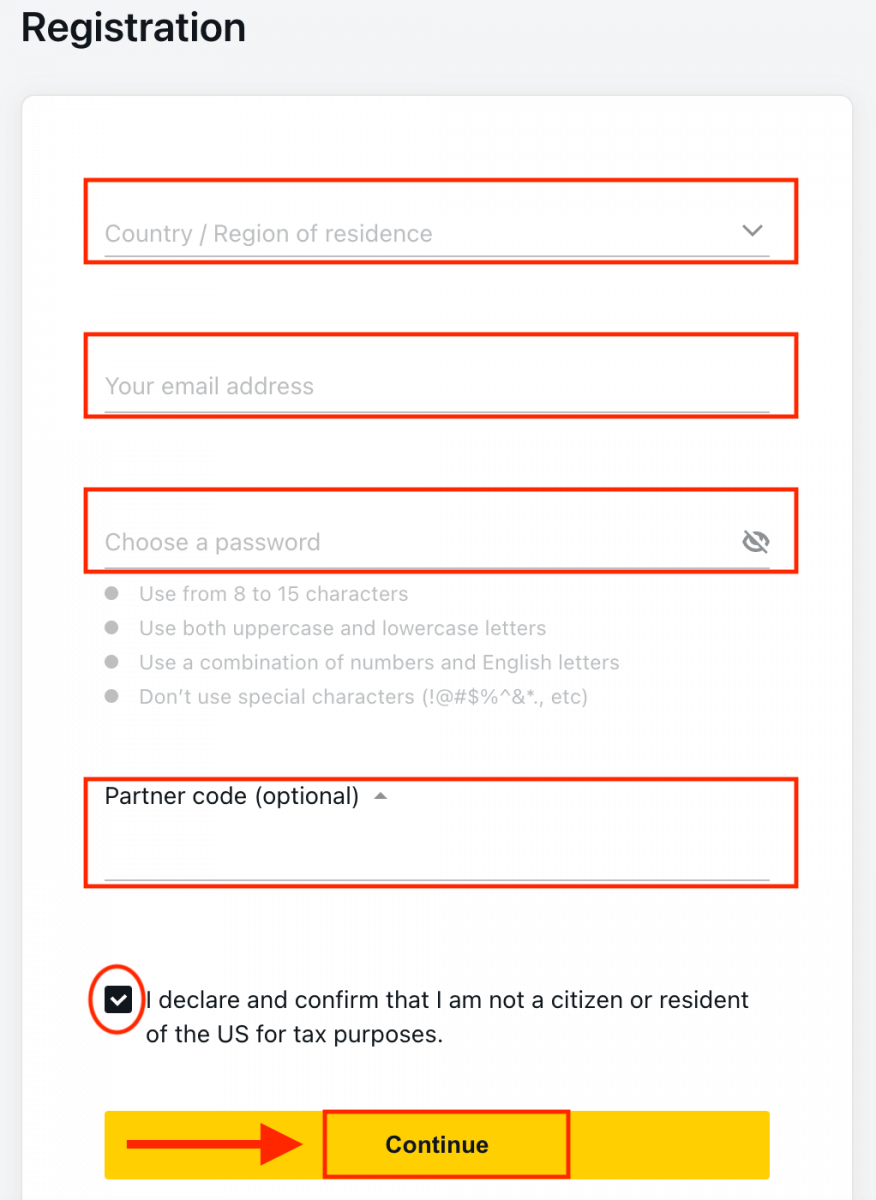
3. Gratulálunk, sikeresen regisztrált egy új Exness-fiókot, és átkerül az Exness Terminálba. Kattintson a „ Demószámla ” gombra a demószámlával való kereskedéshez.
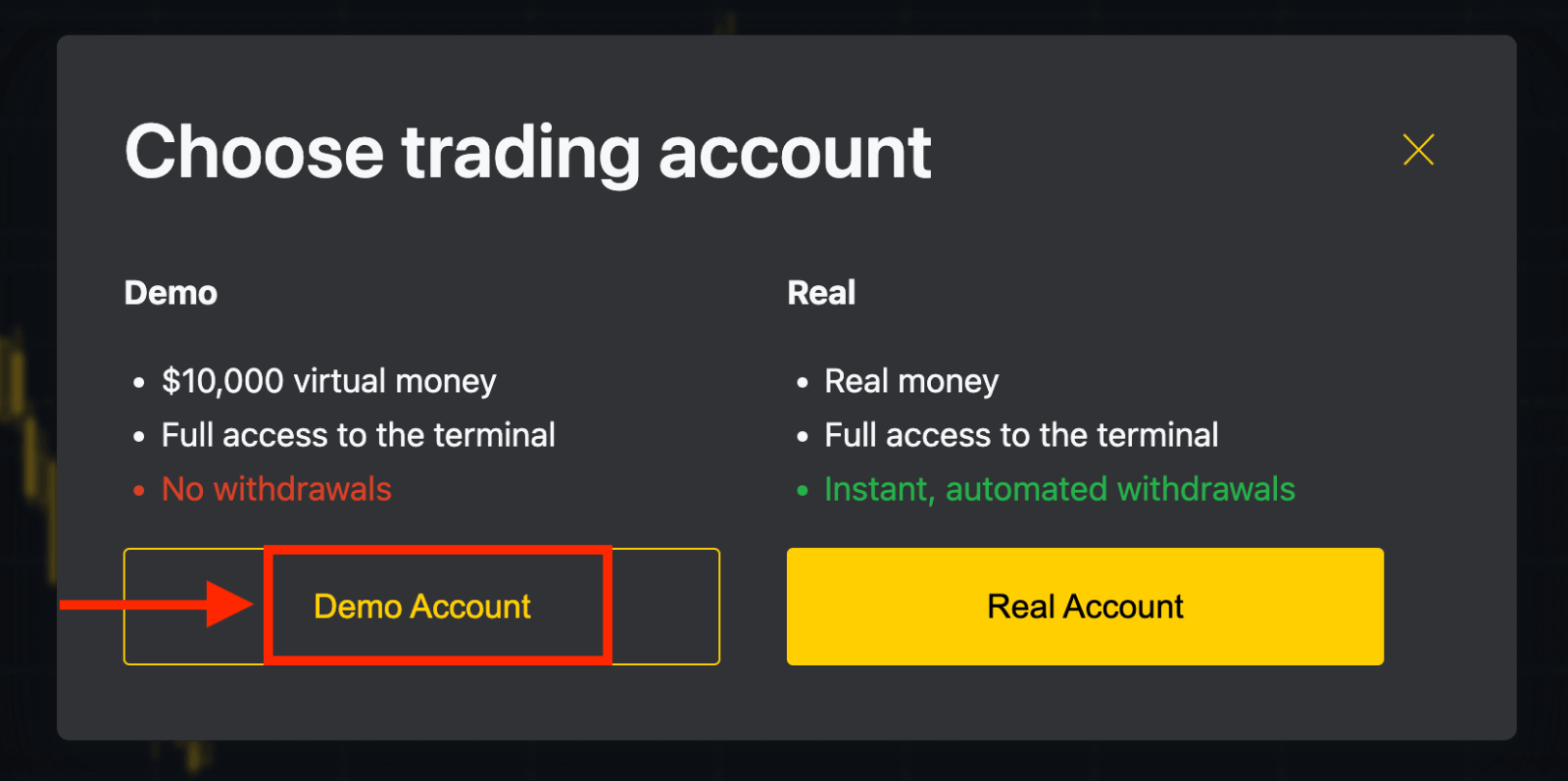
Gyakorolja és fejlessze kereskedési készségeit az Exness-en, ha demo fiókot választ, hogy megismerje platformunkat. A 10 000 dollár értékű demó számlán annyit gyakorolhatsz ingyen, amennyire szükséged van.
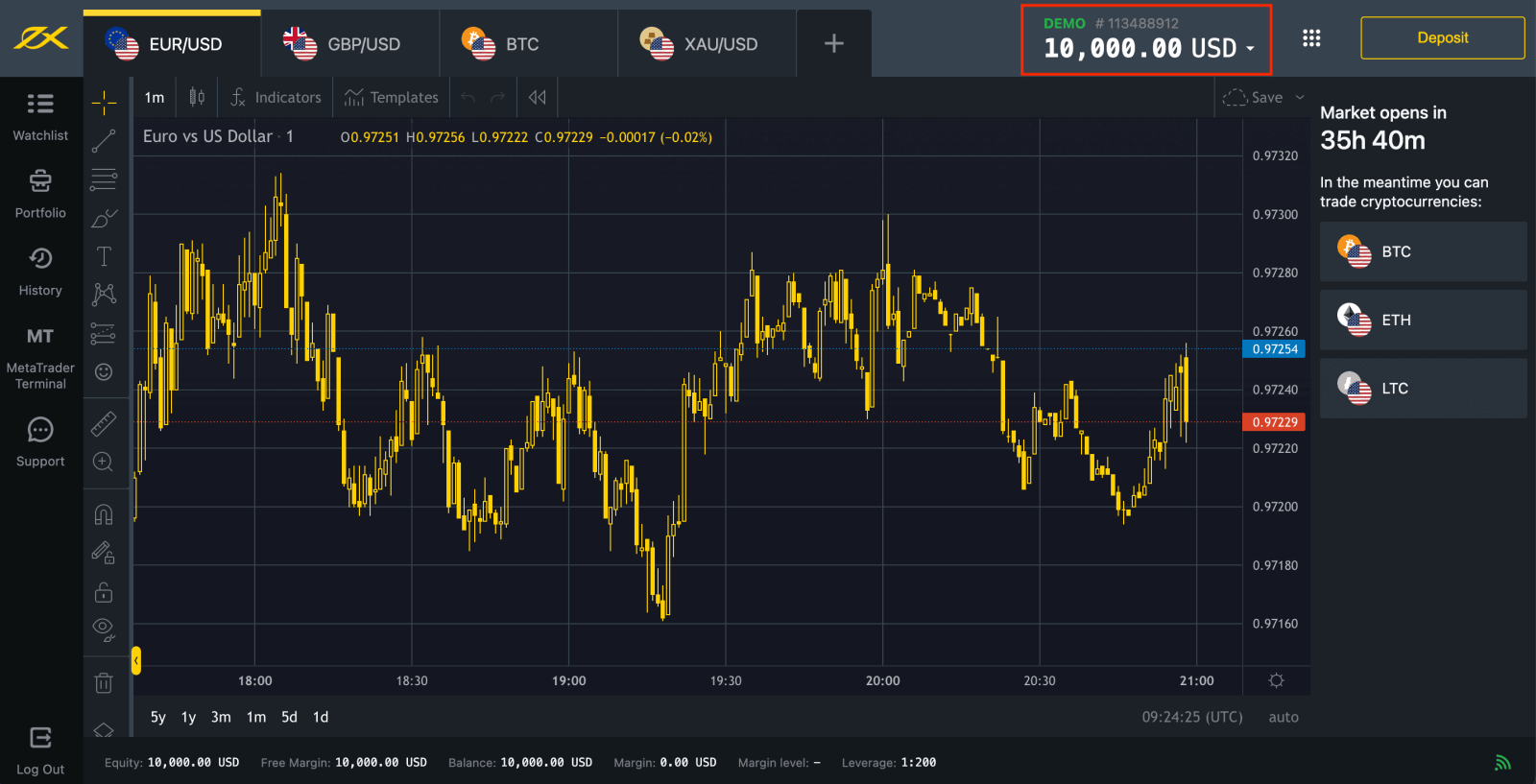
Vagy azonnal kezdje el a kereskedést valódi számlával. Kattintson a " Valódi számla " sárga gombra, ha valódi számlával kereskedik. További kereskedési számlák megnyitásához
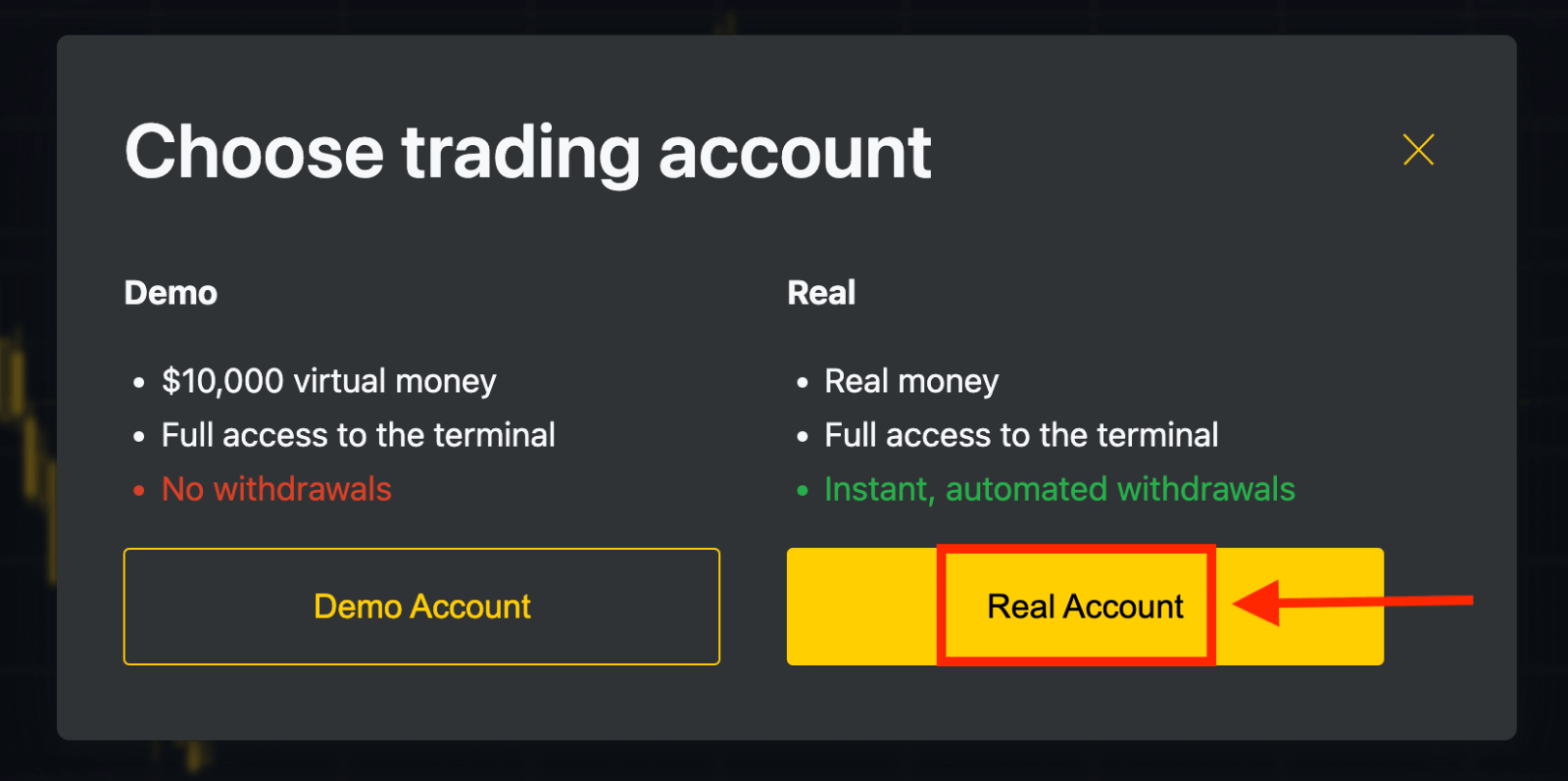
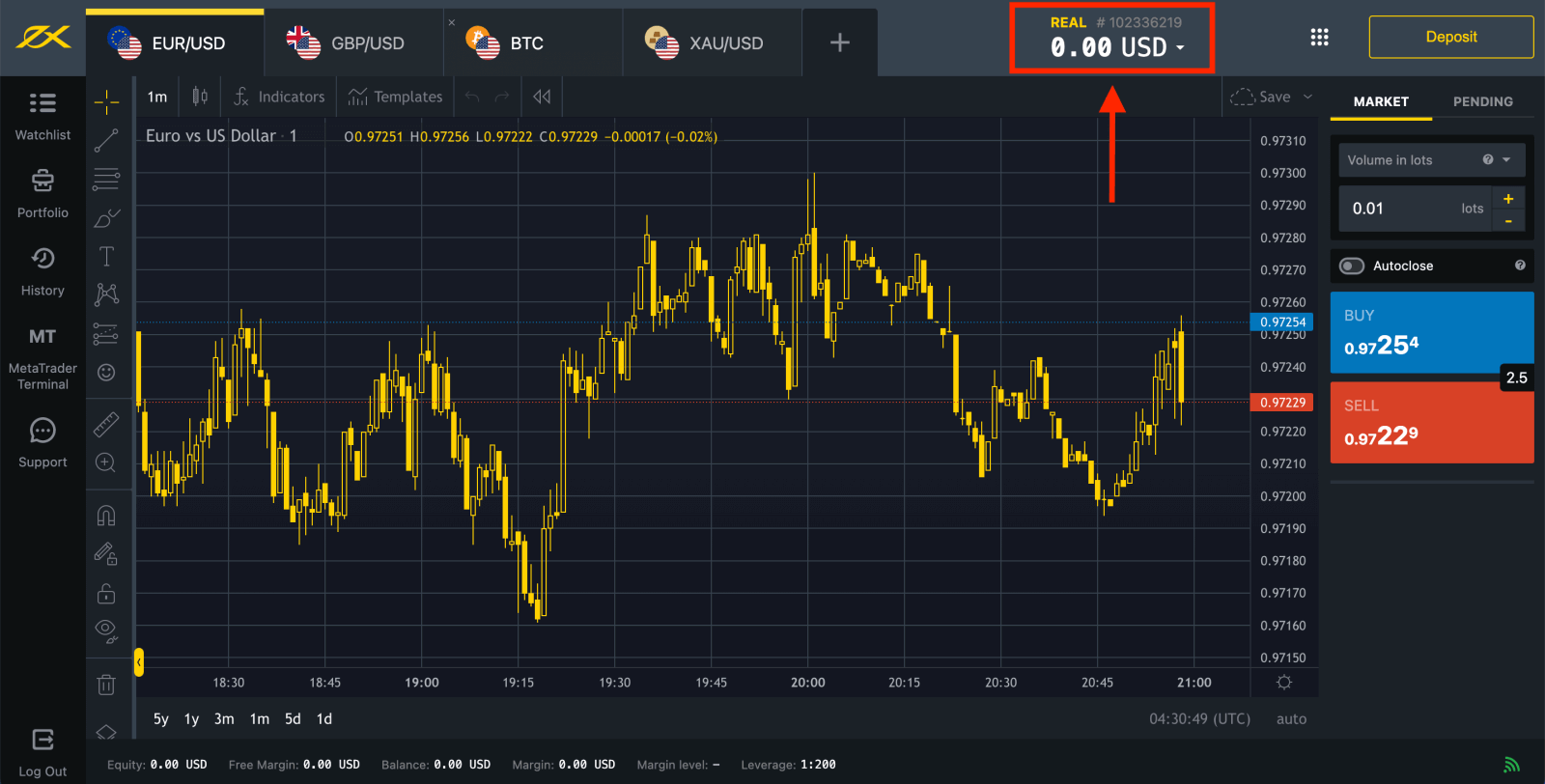
lépjen a Személyes területre .
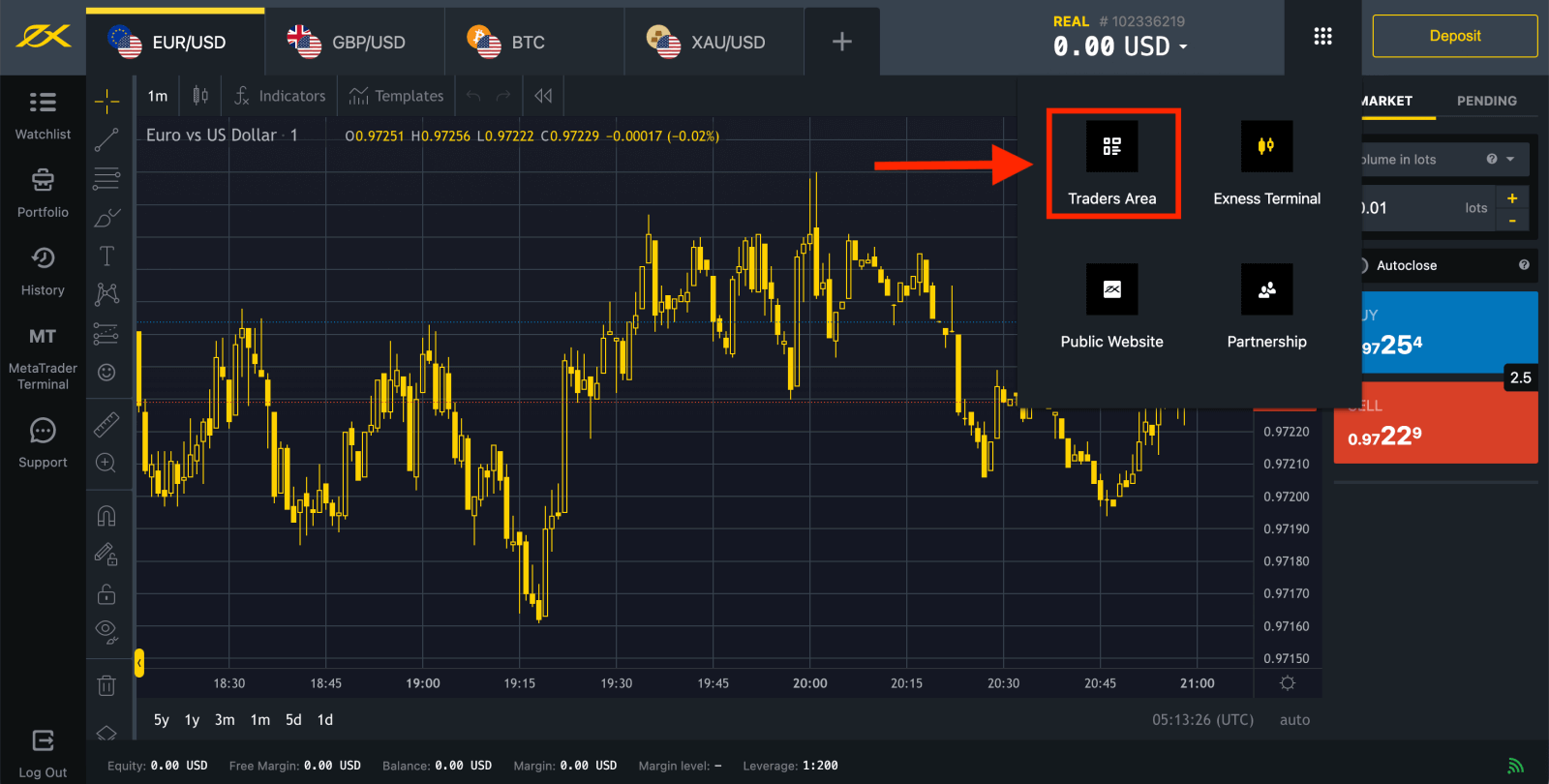
Alapértelmezés szerint egy valódi kereskedési számla és egy demó kereskedési számla (mindkettő az MT5-höz) jön létre az új személyes területen; de lehetőség van új kereskedési számlák nyitására. 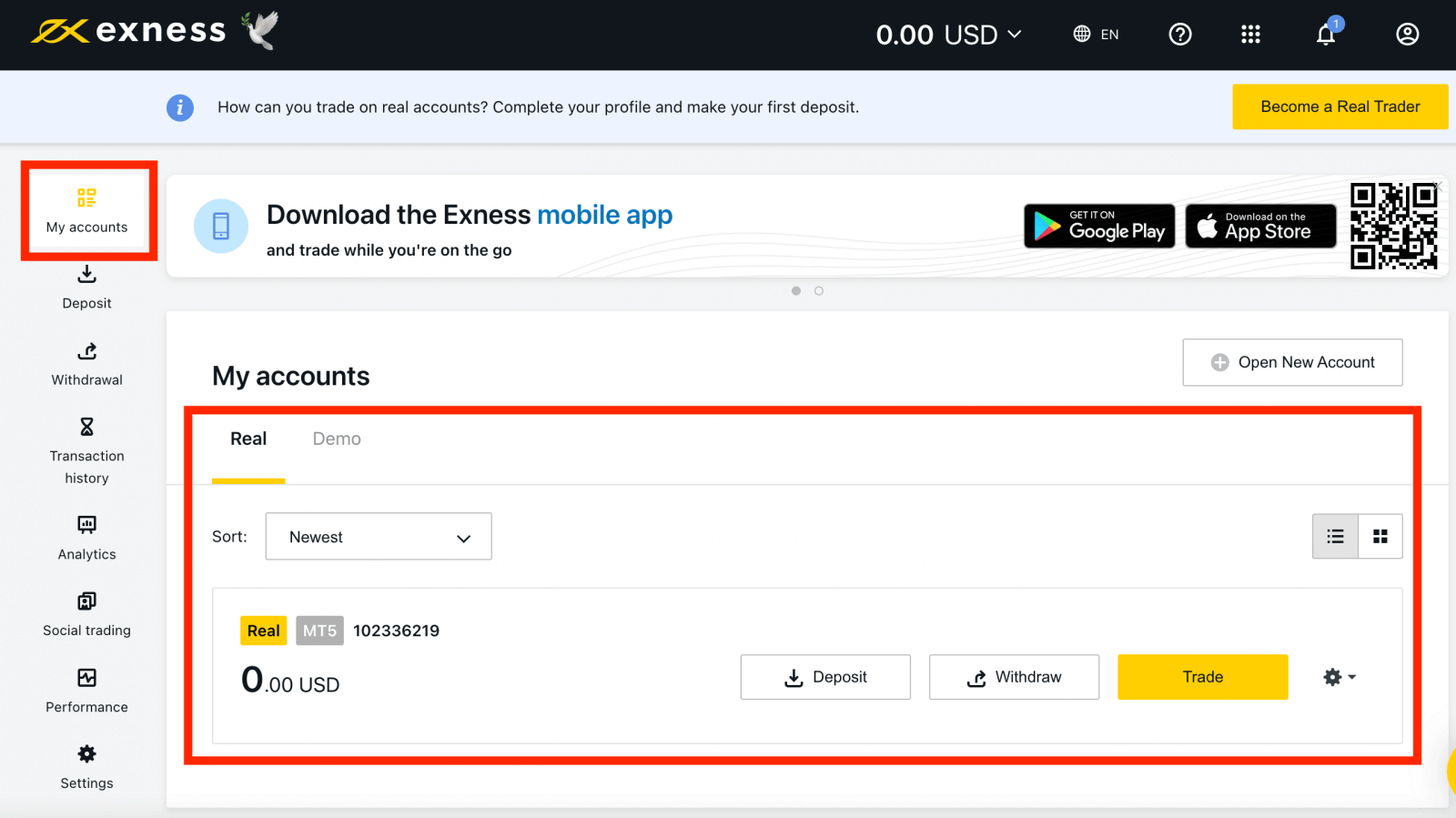
Az Exnessnél bármikor, akár most is regisztrálhat!
Miután regisztrált, javasoljuk, hogy teljes mértékben igazolja Exness-fiókját , hogy hozzáférjen minden olyan funkcióhoz, amely csak a teljesen ellenőrzött személyes területeken érhető el.
Hogyan lehet új kereskedési számlát nyitni
A következőképpen teheti meg:
1. Az új személyes területén kattintson az Új fiók megnyitása lehetőségre a "Fiókaim" területen. 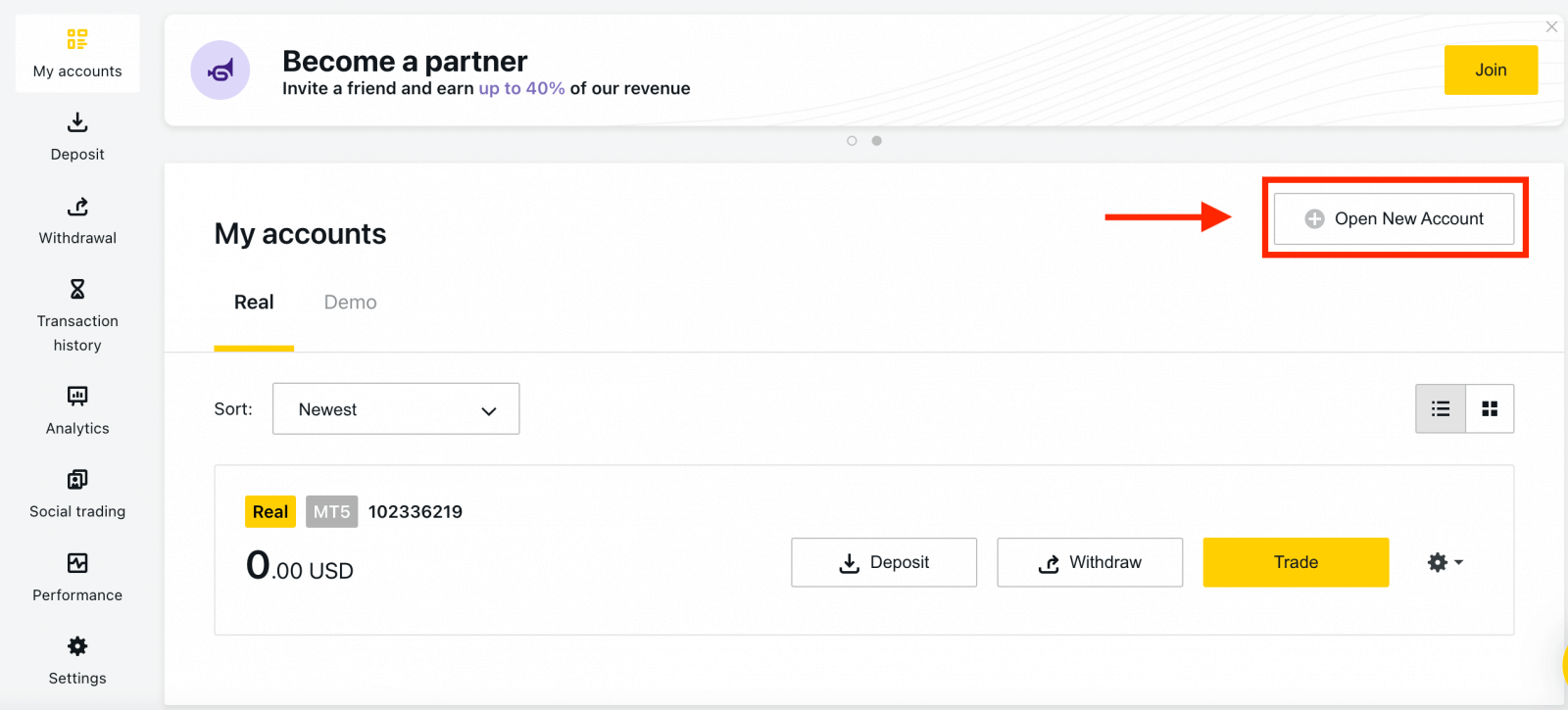
2. Válasszon a rendelkezésre álló kereskedési számlatípusok közül, és azt, hogy valódi vagy demószámlát szeretne-e. 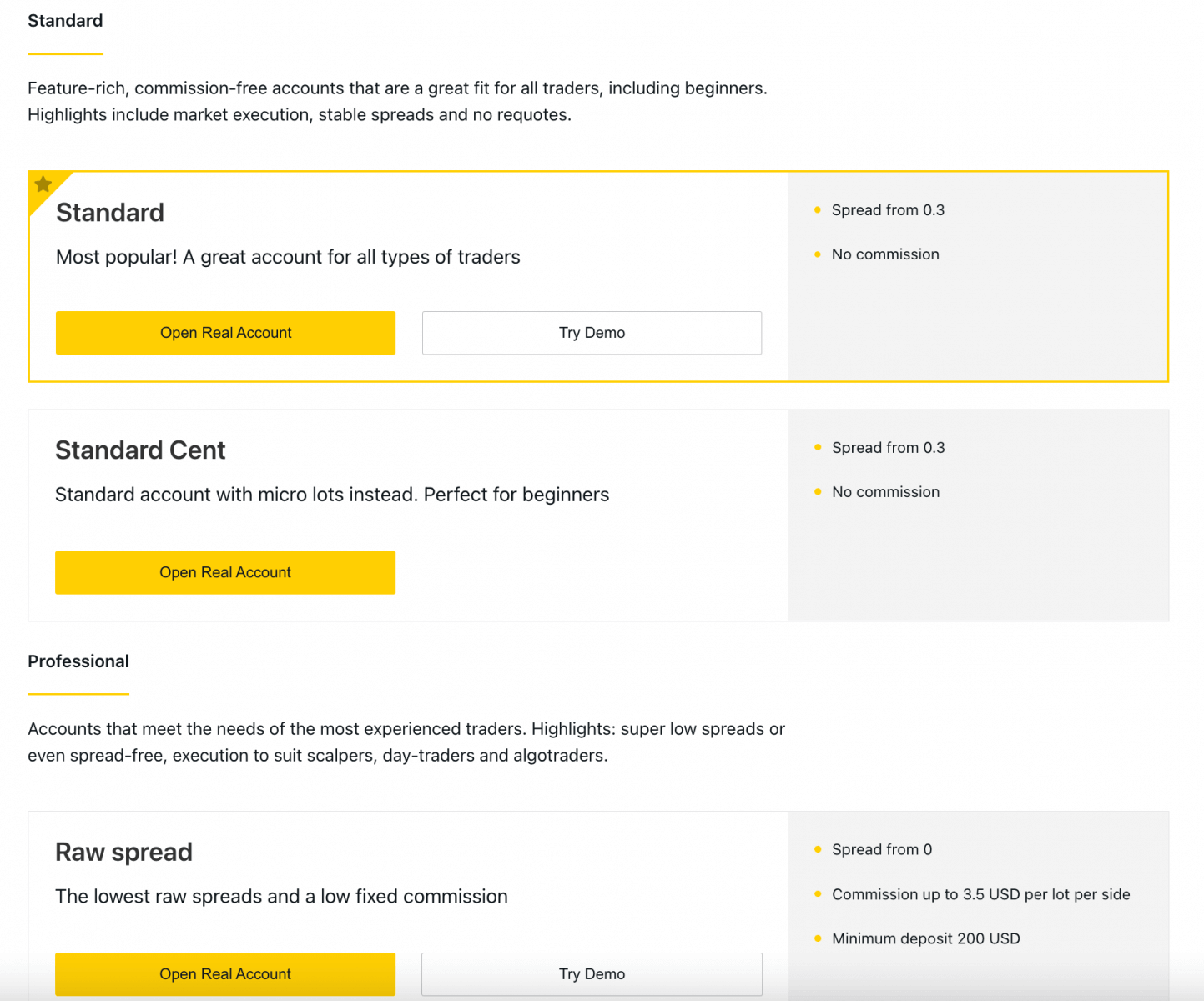
3. A következő képernyőn a következő beállítások láthatók:
- Újabb lehetőség Real vagy Demo fiók kiválasztására .
- Választhat az MT4 és MT5 kereskedési terminálok között.
- Állítsa be a maximális tőkeáttételt.
- Válassza ki a fiók pénznemét (vegye figyelembe, hogy a beállítást követően ez nem módosítható ennél a kereskedési számlánál).
- Hozzon létre egy becenevet ehhez a kereskedési számlához.
- Állítson be egy kereskedési fiók jelszavát.
- Kattintson a Fiók létrehozása gombra, ha elégedett a beállításokkal.
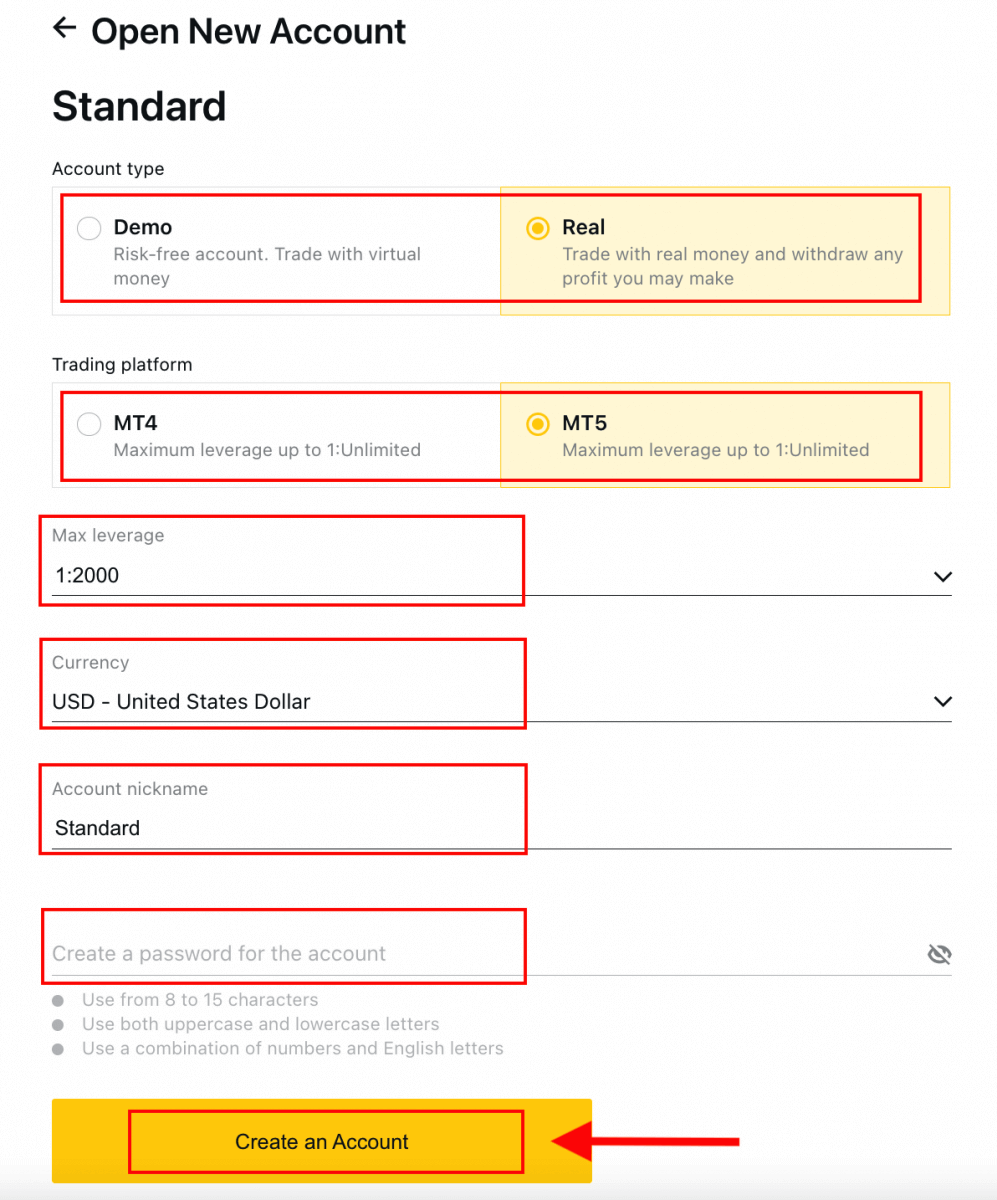
4. Új kereskedési számlája megjelenik a „Fiókaim” lapon. 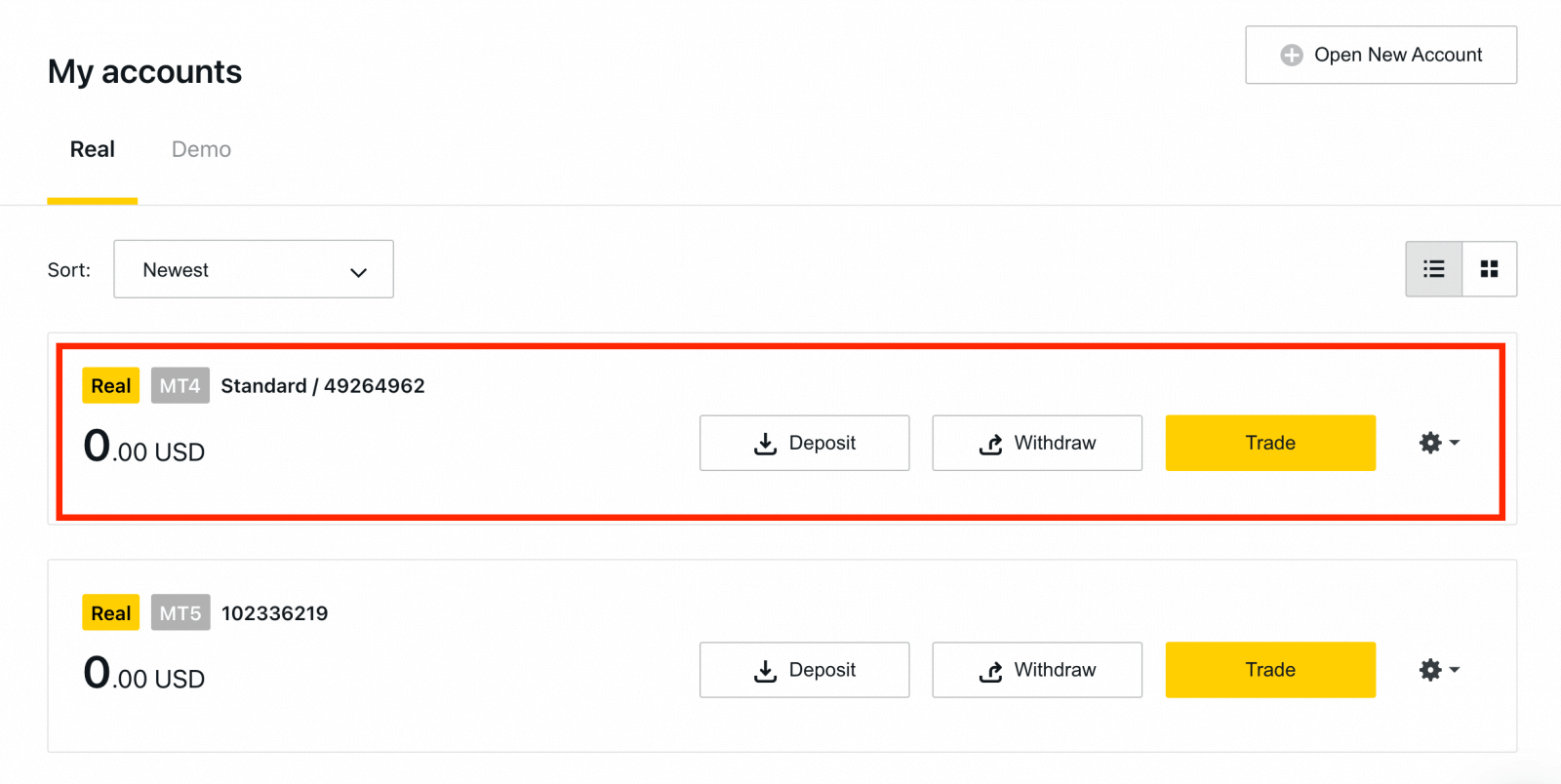
Gratulálunk, új kereskedési számlát nyitott.
Hogyan lehet befizetni az Exnessben
Exness-fiók létrehozása [Alkalmazás]
Fiók beállítása és létrehozása
A regisztráció meglehetősen egyszerű folyamat. 1. Töltse le az Exness Trader alkalmazást az App Store vagy a Google Play áruházból .
2. Telepítse és töltse be az Exness Tradert.
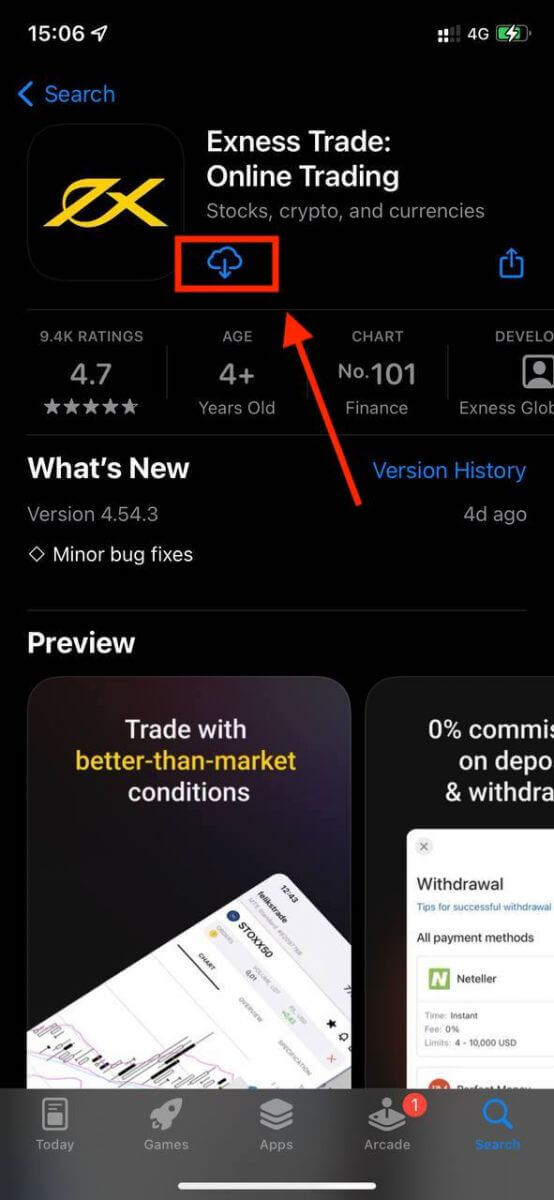
3. Válassza a Regisztrálás lehetőséget .
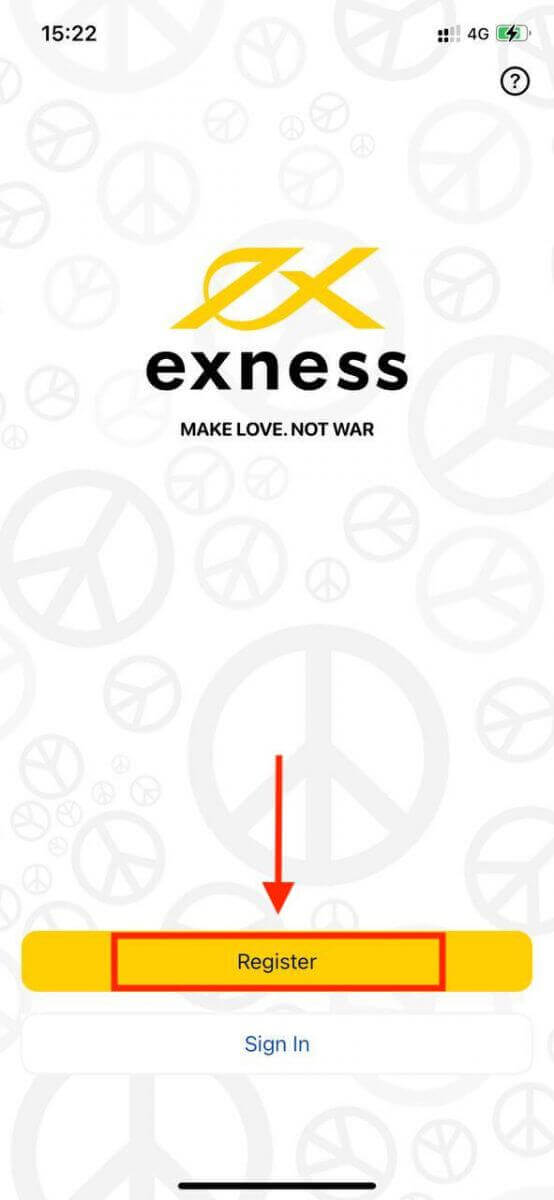
4. Érintse meg az Ország/régió módosítása elemet a lakhely szerinti ország kiválasztásához a listából, majd érintse meg a Folytatás gombot .
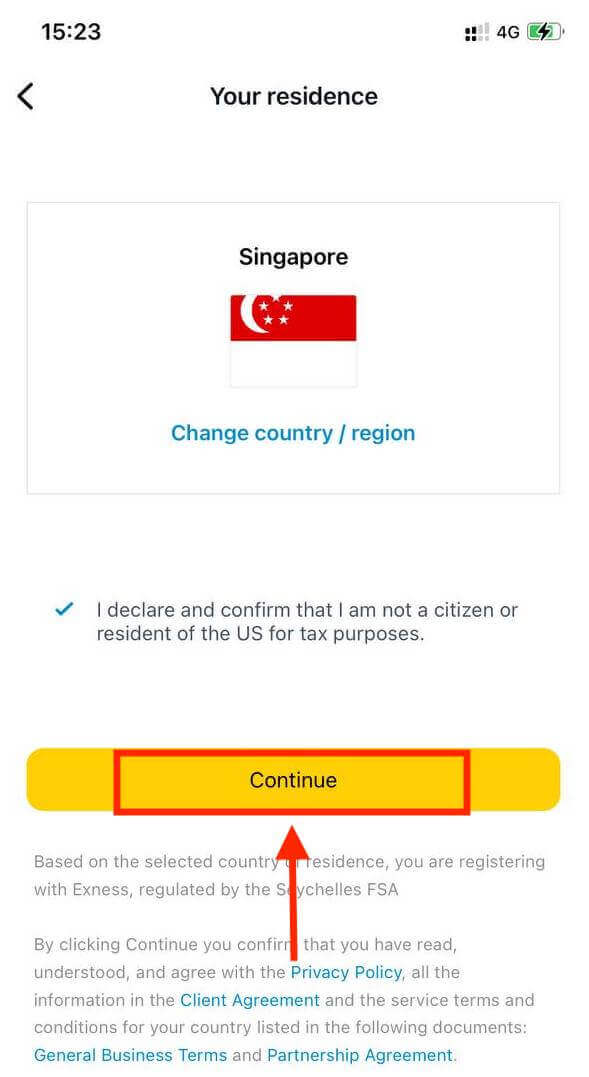
5. Adja meg e-mail címét, majd a Folytatás gombot .
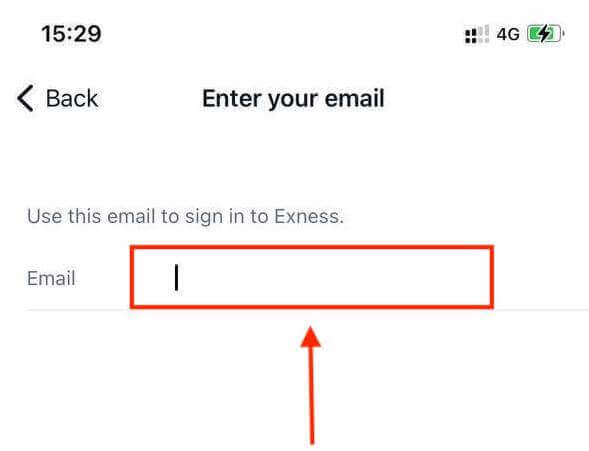
6. Hozzon létre egy jelszót, amely megfelel a követelményeknek. Koppintson a Folytatás elemre .
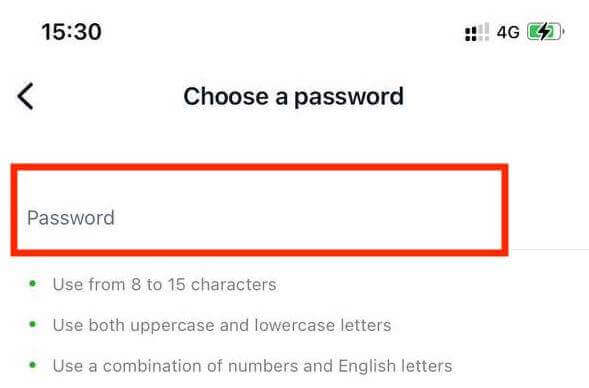
7. Adja meg telefonszámát, és érintse meg a Kód küldése lehetőséget .
8. Írja be a telefonszámára küldött hatjegyű ellenőrző kódot, majd érintse meg a Folytatás gombot . Koppintson a Kód újraküldése lehetőségre , ha lejár az idő.
9. Hozzon létre egy 6 számjegyű jelszót, majd a megerősítéshez írja be újra. Ez nem kötelező, és be kell fejeznie, mielőtt belépne az Exness Traderbe.
10. Beállíthatja a biometrikus adatokat az Engedélyezés lehetőség megérintésével , ha eszköze támogatja, vagy kihagyhatja ezt a lépést a Nem most lehetőség megérintésével .
11. Megjelenik a befizetés képernyő, de a vissza koppintással visszatérhet az alkalmazás fő területére.
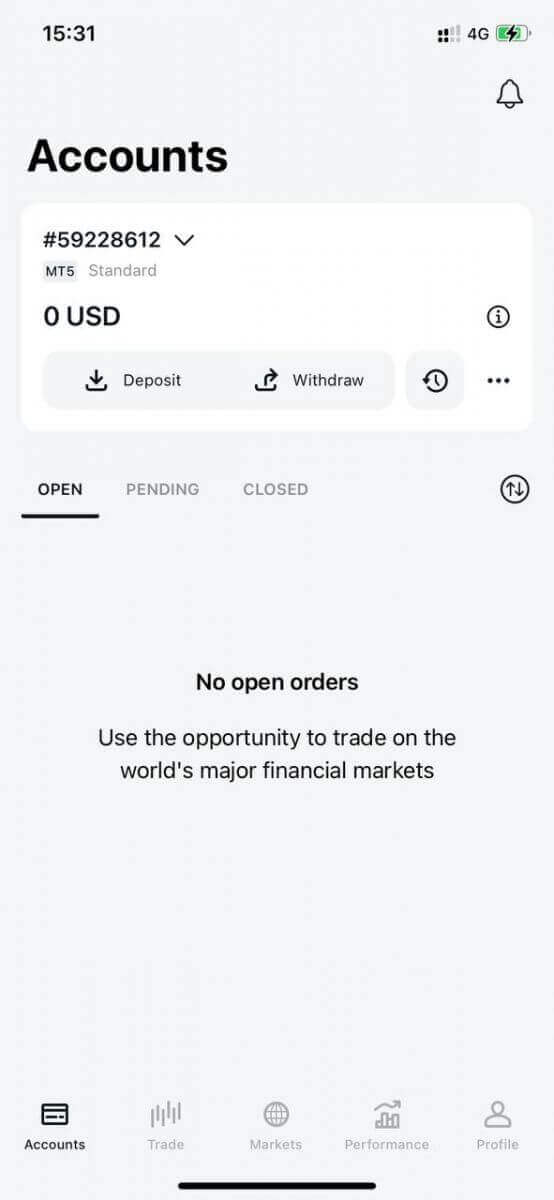
Gratulálunk, az Exness Trader be van állítva és használatra kész.
A regisztrációt követően egy demószámla jön létre az Ön számára (10 000 USD virtuális alappal), ahol gyakorolhatja a kereskedést.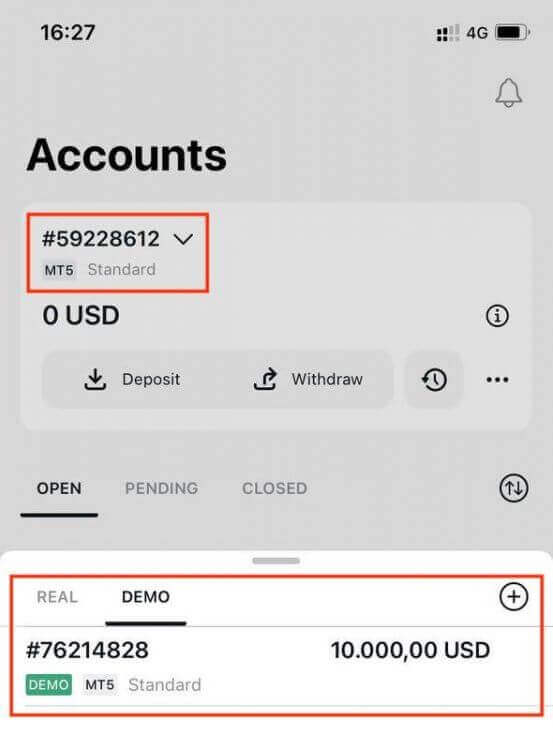
A demószámlával együtt egy valódi fiók is létrejön a regisztrációkor.
Hogyan lehet új kereskedési számlát nyitni
Miután regisztrálta személyes területét, a kereskedési számla létrehozása nagyon egyszerű. Megmutatjuk, hogyan hozhat létre fiókot az Exness Trader alkalmazásban. 1. Érintse meg a legördülő menüt a Fiókok lapon a főképernyőn.
2. Kattintson a jobb oldalon található pluszjelre, és válassza az Új valódi fiók vagy az Új bemutató fiók lehetőséget .
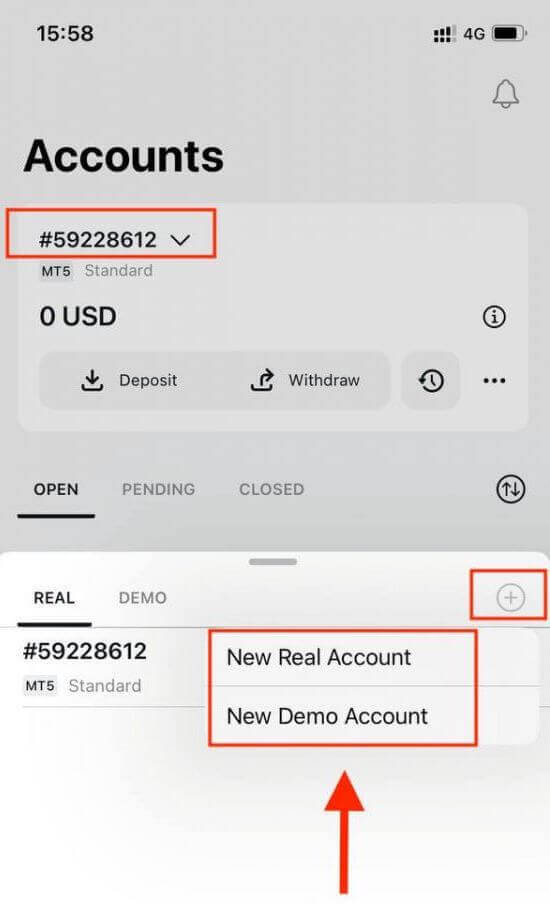
3. Válassza ki a kívánt számlatípust a MetaTrader 5 és MetaTrader 4 mezőkben.
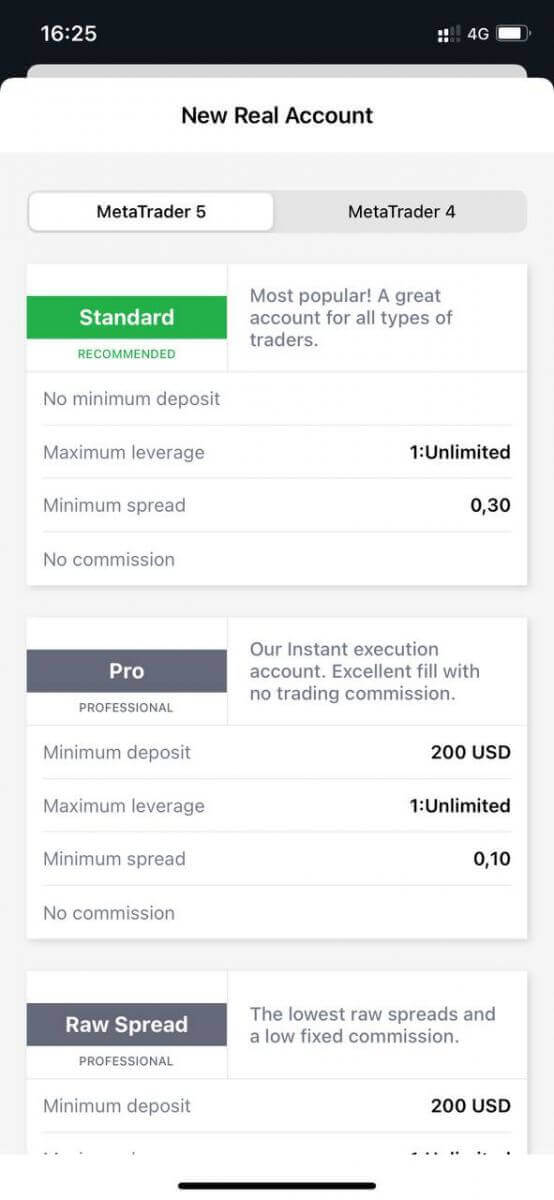
4. Állítsa be a számla pénznemét , tőkeáttételét , és adja meg a fiók becenevét . Koppintson a Folytatás elemre .
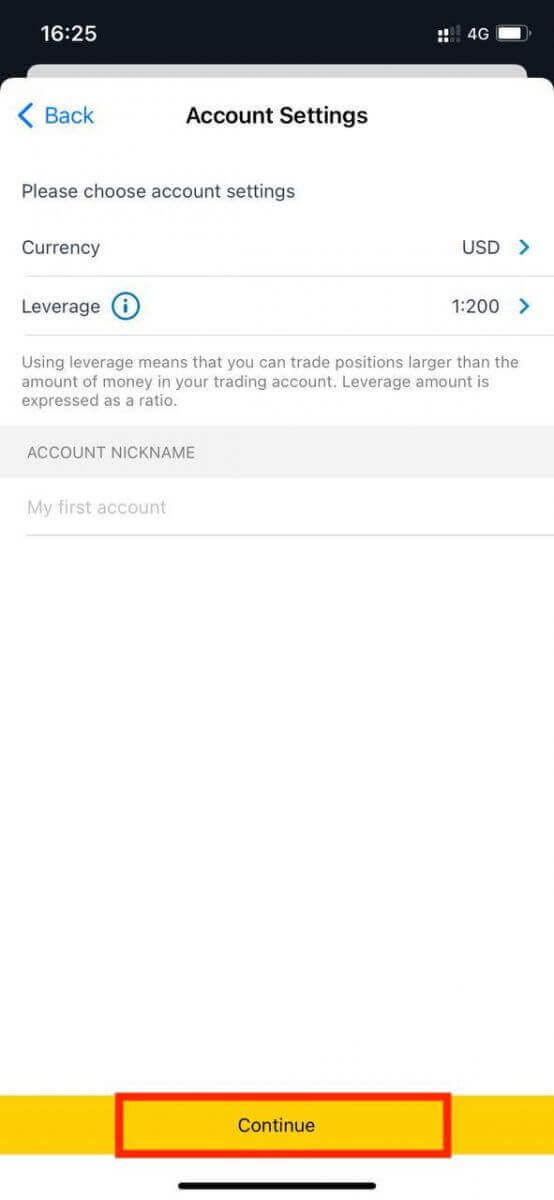
5. Állítsa be a kereskedési jelszót a megjelenített követelményeknek megfelelően.
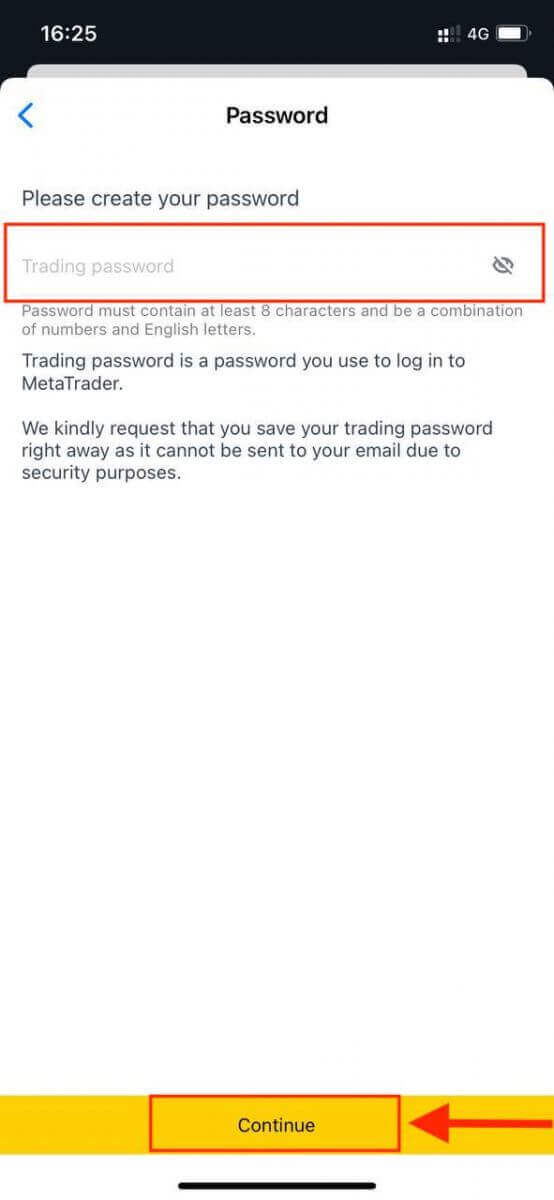
Sikeresen létrehozott egy kereskedési számlát. Koppintson a Befizetés lehetőségre , hogy válasszon fizetési módot a befizetéshez , majd érintse meg a Kereskedés lehetőséget.
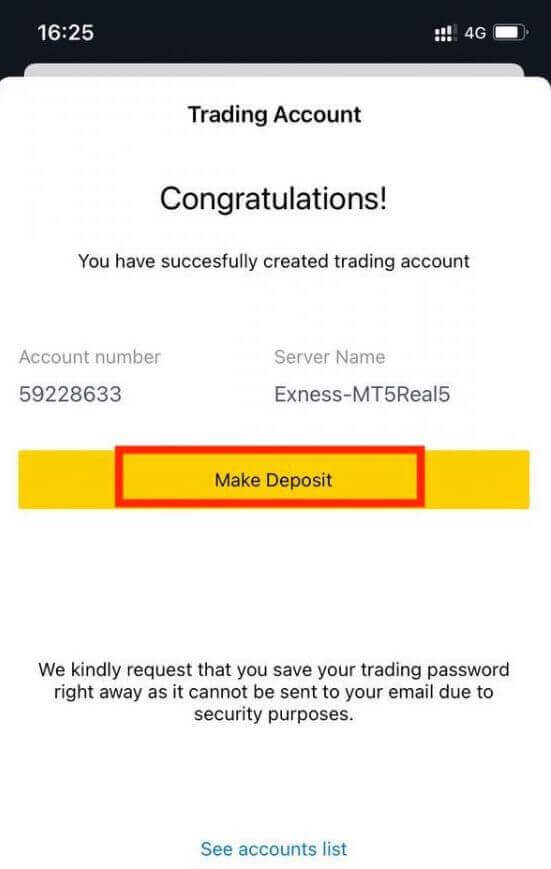
Az új kereskedési fiókja lent fog megjelenni.
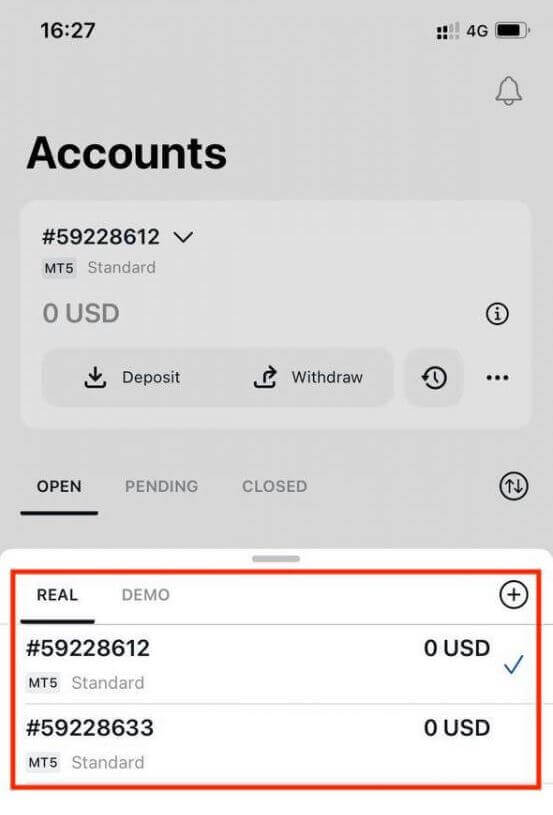
Vegye figyelembe, hogy a fiókhoz beállított pénznem a beállítás után nem módosítható. Ha meg szeretné változtatni fiókja becenevét, ezt úgy teheti meg, hogy bejelentkezik a webes személyes területre.

